Tutorial ini membahas cara menyisipkan nomor dan judul bab di header atau footer dokumen Word 2007 dan Word 2010, dimana dokumen terdiri dari beberapa bab.
Sebelum menyisipkan nomor dan judul bab, pastikan dokumen sudah memiliki 2 hal berikut ini:
- Setiap bab dipisahkan dengan section break.
Caranya: Pada Page Layout tab, Page Setup grup, klik Breaks, dan pilih Section Breaks – Next Page. - Nomor dan judul bab menggunakan Heading Style.
Caranya: Pada Home tab, Styles grup, pilih format yang diinginkan, misalnya Heading 1.
Selanjutnya kita akan menyisipkan nomor dan judul bab pada header dokumen:
- Pada bab pertama, klik ganda pada area Header.
Atau pada Insert tab, Header & Footer grup, pilih Header dan klik Edit Header. - Sisipkan nomor dan judul bab dengan cara berikut:
- Pada Insert tab, Links grup, klik Cross-reference.

- Pada kotak Reference type, pilih Heading.

- Pada kotak For which heading, klik heading yang berisi nomor dan judul bab yang ingin disisipkan.
- Klik tombol Insert, dan kemudian klik tombol Close. Hasilnya adalah seperti gambar berikut.

- Pada Insert tab, Links grup, klik Cross-reference.
- Selanjutnya pindah ke header bab berikutnya.
Caranya: Pada Header & Footer Tools, Design tab, Navigation grup, klik Next Section (Word 2007) atau Next (Word 2010).
- Perhatikan gambar berikut, header pada bab 2 (section 2) masih berisi nomor dan judul bab 1.

Untuk mengubahnya, lakukan hal berikut ini:- Klik Link to Previous yang berwarna oranye pada Design tab – Navigation grup, untuk menghapus koneksi dengan bab sebelumnya.

- Hapus teks yang berisi nomor dan judul bab 1 pada header.
- Klik Link to Previous yang berwarna oranye pada Design tab – Navigation grup, untuk menghapus koneksi dengan bab sebelumnya.
- Ulangi langkah 2 di atas untuk menyisipkan nomor dan judul bab.
- Ulangi langkah 3 – 5 untuk bab-bab berikutnya.

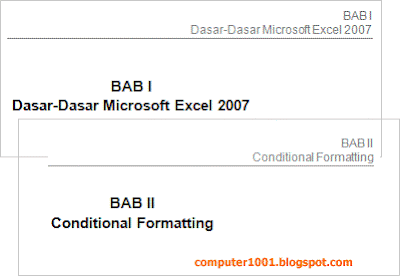















0 komentar:
Posting Komentar